Outlook データ ファイルの PST が最大サイズに達しました
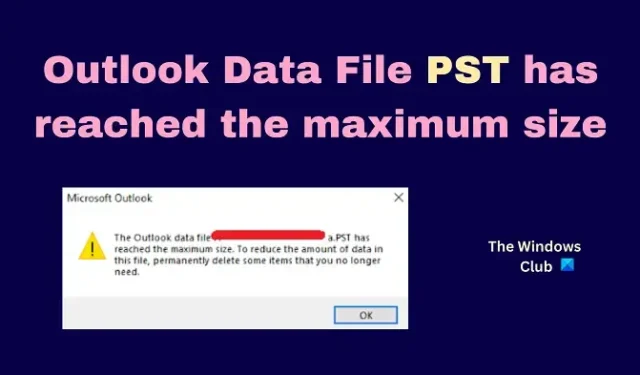
Microsoft Outlook には、どのユーザーが電子メール ファイルとフォルダーをオフライン ファイルとして保存できるかを使用するオプションがあります。これらのファイルはOutlook データ ファイルと呼ばれ、拡張子が付いています。PST。これらのファイルは、プラットフォーム間で簡単に交換できます。しかし、。pst ファイルにはサイズ制限があり、制限を超えようとすると、エラーOutlook データ ファイルが最大サイズに達しました が発生します。この問題を解決するには、この記事を最後までお読みください。
a の最大サイズはいくつですか。pstファイル?
a の最大サイズ。pst ファイルは最大50GBです。また、 Microsoft Outlookメールボックスの最大サイズは100GBまでです。これらの制限のいずれかを超えると、. pst ファイルは引き続きMicrosoft Outlookメールボックスに追加される可能性がありますが、開くことはできません。
Outlook データ ファイルが最大サイズに達しました
Outlook データ ファイルが最大サイズに達したというメッセージが表示された場合は、次の解決策を試すことができます。
- のサイズを小さくします。pstファイル
- のサイズ制限を増やします。レジストリ エディタを使用した pst ファイル
1]のサイズを縮小します。pstファイル
のサイズを小さくすることができます。.pst ファイルから空白を削除します。これは、 Compact Nowオプションを使用して行うことができます。このオプションは影響しません。pst ファイルを大幅に削除し、スペースを節約します。のスペースを削減する手順。.pst ファイルは次のとおりです。
- Microsoft Outlookを開きます。
- ファイルをクリックしてメニューを開きます。
- アカウント設定とアカウント設定をもう一度クリックします。
- [データファイル]を選択します。次に、を選択する必要があります。サイズを縮小したい.pstファイル。
- [設定]をクリックします。
- [詳細]タブに移動します。
- [Outlook データ ファイルの設定]をクリックします。
- 今すぐ圧縮をクリックします。のサイズを縮小するには数分かかります。pst ファイル。
- [OK] を選択します。
2]のサイズ制限を増やします。レジストリ エディタを使用した pst ファイル
ユーザーは、レジストリ エディターで編集を行うことにより、Windows コンピューターの多くの新機能のロックを解除できます。のサイズ制限を増やすこともできます。レジストリ エディタを使用して 50 GB から 100 GB の .pst ファイルを作成します。ただし、メールボックスのサイズには 100 GB の独自の制限があるため、100 GB を超えてサイズ制限を増やすことはできません。手順は次のとおりです。
Win + Rを押して、実行ウィンドウを開きます。
[ファイル名を指定して実行]ウィンドウで、コマンドREGEDIT を入力し、Enter キーを押して[レジストリ エディター]ウィンドウを開きます。
[レジストリ エディター]ウィンドウで、次のパスに移動します。
Computer\HKEY_CURRENT_USER\Software\Microsoft\Office\16.0\Outlook\PST
次に、右側のペインで、開いたスペースの任意の場所を右クリックします。
[新規] > [DWORD(32 ビット)]を選択します。新しいDWORD (32 ビット)エントリが作成されます。
エントリの名前をMaxLargeFileSizeに変更します。
このエントリをダブルクリックしてプロパティを開きます。
値のデータを102400に変更し、[OK]をクリックして設定を保存します。
そうすることで、ファイルの最大サイズを設定したことになります。pstファイルを100GBに。
ここで、別のDWORD (32 ビット)エントリを作成し、WarnLargeFileSizeという名前を付けます。
このエントリをダブルクリックしてプロパティを開きます。
値のデータを97280に変更し、[OK]をクリックして設定を保存します。
この設定では、警告が表示されます。pst ファイルのサイズが95GBを超える場合。以前の制限は 47.5GB でした。
システムを再起動すると、問題は解決します。
PSTファイルのサイズが100 GBを超える場合は、両方のソリューションを使用できます。つまり、最大サイズ制限を増やすことができます。pst ファイルを作成してから、ファイルを圧縮します。それでも解決しない場合は、断片化するしかありません。さらに.pstファイル。
の場所は何ですか。pstファイル?
の場所。pst ファイルは C:\Users\<username>\AppData\Local\Microsoft\Outlook です。<username> はコンピューターのユーザー名、C: はシステム ドライブのドライブ文字です。を追加しようとすると、. .pst ファイルを Outlook メールボックスに追加すると、ファイルが自動的に選択されます。ただし、元の場所からファイルにアクセスしようとする場合は、必ず [隠しファイルを表示する] をオンにしてください。



コメントを残す